ویدئوهای اینستاگرام ، فیسبوک و توییتر را به راحتی دانلود کنید
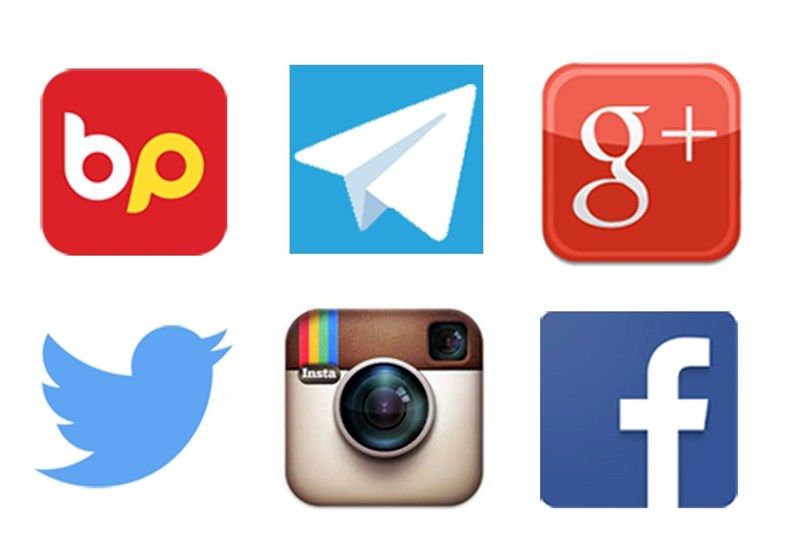
اهمیت دانلود ویدیوهای اینستاگرام و دیگر شبکه های اجتماعی از آنجا مشخص میشود که شما کلیپهایی در این سرویسها مشاهده کردهاید و قصد دارید آنها را برای دوستانتان نیز بفرستید؛ دوستانی که در هیچکدام از این شبکهها عضویت ندارند. در ادامه، شما را با ابزاری آشنا خواهیم کرد که به راحتی بتوانید این محدودیت را برداشته و به دانلود ویدیوهای اینستاگرام ، فیس بوک و توییتر در تبلت ها و گوشی های اندرویدی خود بپردازید.
1- دانلود ویدیوهای اینستاگرام
اپلیکیشن Video Downloader for Instagram نام اپلیکیشنی همهکاره جهت دانلود ویدیوهای اینستاگرام است که توسط شرکت InShot طراحی شده و توسعه یافته است. اگرچه وظیفه اصلی این برنامه، دانلود ویدیوهای اینستاگرام است اما میتواند کارهای بیشتری نیز انجام دهد. با استفاده از ابزار دانلود عکس های این نرم افزار اندرویدی، شما میتوانید این تصاویر را مجددا پست کرده، تگهای آن را کپی و آنها را در سایر اپلیکیشنها به اشتراک بگذارید.
دانلود ویدیوهای اینستاگرام با استفاده از این برنامه بسیار ساده است. ویدیوها پس از دانلود، در حافظه داخلی گوشی یا تبلت اندرویدی شما ذخیره میشوند.
گام اول: پس از دانلود اپلیکیشن، اینستاگرام را باز کنید.
گام دوم: ویدیویی که میخواهید دانلود کنید را پیدا کرده و منوی سهنقطه موجود در گوشه سمت راست بالای آن را بزنید.
گام سوم: در پنجره باز شده، Copy Share URL را انتخاب کنید.
گام چهارم: با انجام این کار، آیکون Video Downloader را در بخش پایینی صفحه مشاهده خواهید کرد.
گام پنجم: با رفتن به اپلیکیشن Video Downloader for Instagram، خواهید دید که ویدیو در حال دانلود است. پس از اتمام دانلود، پیغام Video saved در قسمت پایین صفحه ظاهر خواهد شد.
پس از دانلود ویدیوهای اینستاگرام با روش گفتهشده، به تب History بروید. در صورتی که میخواهید ویدیوی دانلود شده را مجددا پست کنید، گزینه Repost را بزنید. با رفتن به بخش منوی اپلیکیشن، میتوانید URL و تگهای پست را کپی کرده و یا ویدیو را ویرایش کنید. همچنین میتوانید در این قسمت، کلیپهای تصویری را در دیگر اپلیکیشنها به اشتراک بگذارید.
2- دانلود ویدیوهای فیسبوک
دانلود ویدیوهای فیسبوک کمی با روش گفتهشده برای اینستاگرام متفاوت است. در واقع، دانلود ویدیوهای فیسبوک کار راحتی نبوده و نیاز هست تا اپلیکیشنی مانند MyVideoDownloader for Facebook را نصب کرده، به حساب کاربری فیسبوک وارد شده و ویدیویی که میخواهید دانلود کنید را بیابید.
گام اول: اپلیکیشن MyVideoDownloader for Facebook را دانلود کرده و آن را باز کنید. سپس، با استفاده از اطلاعات حساب کاربری فیس بوک خود، وارد شوید.
گام دوم: اپلیکیشن، منوی اصلی حساب فیسبوک شما را به نمایش خواهد گذاشت. با توجه به اینکه با گوشی یا تبلت اندرویدی وارد شدهاید، اپلیکیشن نمایش موبایلی صفحه فیسبوک شما را به شما نشان خواهد داد. ویدیوی مورد نظر را بیابید.
گام سوم: ویدیو را انتخاب کرده و از منوی ظاهرشده، گزینه Download را انتخاب کنید.
گام چهارم: عملیات دانلود ویدیوهای فیسبوک در پسزمینه اپلیکیشن انجام خواهد شد. شما میتوانید از طریق صفحه نوتیفیکیشن گوشی یا تبلت خود، این پروسه را دیده و یا در قسمت پایینی منوی نرمافزار، پیشرفت آن را مشاهده کنید.
پس از دانلود ویدیو ، بر روی آیکون همبرگری اپلیکیشن ضربه زده و گزینه Downloads را انتخاب کنید تا بتوانید همه ویدیوهای دانلود شده را ببینید. دکمه کنار ویدیو را زده و در صورت نیاز، آن را حذف و یا با دیگران به اشتراک بگذارید.
3- دانلود ویدیوهای توییتر
پیشنهاد ما برای دانلود ویدیوهای توییتر ، اپلیکیشن Video Downloader for Twitter است. این نرم افزار به شما این امکان را میدهد تا علاوه بر ویدیوها، به دانلود فایل های GIF توییتر نیز بپردازید. برای انجام این کار، فایل مورد نظر را به اپلیکیشن گفتهشده بفرستید، کیفیت تصویر مورد نظر را انتخاب و آن را دانلود کنید.
گام اول: اپلیکیشن Twitter اندروید را باز کرده و ویدیو یا فایل GIF مورد نظر را پیدا کنید.
گام دوم: ویدیو را باز کرده به گونهای که کل صفحه نمایش را بپوشاند.
گام سوم: در پایین صفحه، دکمه Share را بزنید.
گام چهارم: در منوی Share، اپلیکیشن Video Downloader for Twitter را پیدا کرده و بر روی آن ضربه بزنید.
گام پنجم: در پنجره ظاهرشده، فرمت ویدیویی و کیفیت دلخواه را انتخاب و کلید DOWNLOAD را فشار دهید.
برای یافتن ویدیوهای دانلود شده، اپلیکیشن را باز کرده و آیکون Videos را در بخش پایینی انتخاب کنید. در اینجا، میتوانید ویدیوی مورد نظر را اجرا کرده و یا آن را به اشتراک بگذارید.
به اشتراک گذاری ویدیوهای موجود در حافظه داخلی
پس از دانلود ویدیوهای اینستاگرام ، فیسبوک و یا توییتر بر روی گوشی اندرویدی، شما این امکان را خواهید داشت تا به دو شیوه، آنها را با دوستان خود به اشتراک بگذارید؛ میتوانید کلیپهای تصویری را مستقیما از اپلیکیشنهای معرفیشده Share کنید و یا با ورود به نرمافزارهای پیامرسان، آنها را از حافظه داخلی خود وارد کنید. برای ارسال ویدیو از طریق اپلیکیشن دانلود، برنامه را باز و ویدیو را انتخاب کرده، دکمه Share را زده، مخاطب مورد نظر را تعیین کرده و گزینه Send را لمس کنید.
اما در روش دوم، اپلیکیشن پیامرسانی مانند واتس اپ را را مثال میزنیم. ابتدا پیام جدید ایجاد کرده و مخاطب مورد نظر را انتخاب کنید. سپس با زدن دکمه ارسال مدیا و رفتن به گالری، ویدیوی دانلودشده را وارد و گزینه Send را بزنید.
اما برای ارسال ویدیوها از طریق برنامه مدیریت فایل (File Manager) در دستگاههای اندرویدی، میتوانید پوشههای مربوط به هر نرمافزار را جستجو کرده و پس از یافتن ویدیو، آنها را با دوستانتان به اشتراک بگذارید. به عنوان مثال، پس از دانلود ویدیوهای اینستاگرام با روش گفتهشده در بخش نخست، فایلهای تصویری در پوشهای به نام InstaSave ذخیره خواهند شد که از طریق اپلیکیشن مدیریت فایل قابل دسترسی هستند.














